IP-Adressen Ausschluss in Google Analytics
Gepostet von Mario am Dienstag, August 7, 2012 in Analytics Basics | 3 KommentareWer Google Analytics in einer Firma einsetzt wird früher oder später die eigene IP Adresse ausschließen, damit die Nutzungsdaten nicht durch die firmeninternen Zugriffe verfälscht werden. Diese Anleitung zeigt, wie ihr den Ausschluss einer festen IP-Adresse in zwei einfachen Schritten bei Google Analytics einrichten könnt.
1. Schritt: Ein neues Profil für die IP Adressen Filterung einrichten
Da die Filterung von Daten in Google Analytics zu unwiderruflichen Schäden an den Daten führen kann solltet ihr Filter zuerst über ein neues Google Analytics Profil testen (Tipp: Immer ein ungefiltertes Profil beibehalten und weitere Profile zum experimentieren einrichten!). Ein neues Profil könnt ihr unter „Verwaltung–>Neues Profil“ einrichten. Dieses ist dann erst einmal die 1:1 Kopie des bisherigen Profils und wird als Basis für die IP Filterung dienen.
Für dieses neue Profil muss man nun noch die Zeitzone und einen Namen für das Profil vergeben, bei der Benennung bietet es sich an einen eindeutigen Namen mit dem Zusatz des eingerichteten Filters dahinter zu wählen. In meinem Beispiel habe ich das Profil „GAnalyticsBlog – IP gefiltert“ genannt.
Wichtig! Falls ihr noch weitere Einstellungen an eurem alten Profil, wie z. B. eCommerce oder auch Site Search Tracking vorgenommen habt, müsst ihr diese innerhalb des neuen Profils unter “Profileinstellungen” erneut vornehmen, ansonsten laufen diese Daten nicht wie gewohnt auf.
2. Schritt: Den IP-Adressen Filter einrichten
In diesem neuen Profil habt ihr jetzt die Möglichkeit über den Reiter „Filter“ einen neuen Filter einzurichten. Dazu müsst ihr einfach auf „neuer Filter“ klicken und die Optionen für den neuen Filter erscheinen.
Bei den Optionen für den Filter wählt ihr neben “Ausschließen” die Option “Zugriffe über IP-Adressen” auswählen, danach könnt ihr entweder eine spezielle IP Adresse oder einen IP-Adressen Bereich für den Ausschluss angeben. Wenn ihr “sind gleich” auswählt, müsst ihr die komplette IP-Adresse angeben, wenn ihr “Beginnen mit”, “Enden mit” oder “Enthält” könnt ihr einen IP-Adressen Bereich definieren.
Jetzt muss der Filter noch gespeichert werden und fertig ist der IP-Adressen Ausschluss. Da nicht jeder eine feste IP-Adresse hat, werde ich demnächst noch einen Artikel über die Möglichkeit zum Ausschluss der eigenen Zugriffe bei einer dynamischen IP-Adresse schreiben.
Geschrieben von Mario Hillmers
loading...

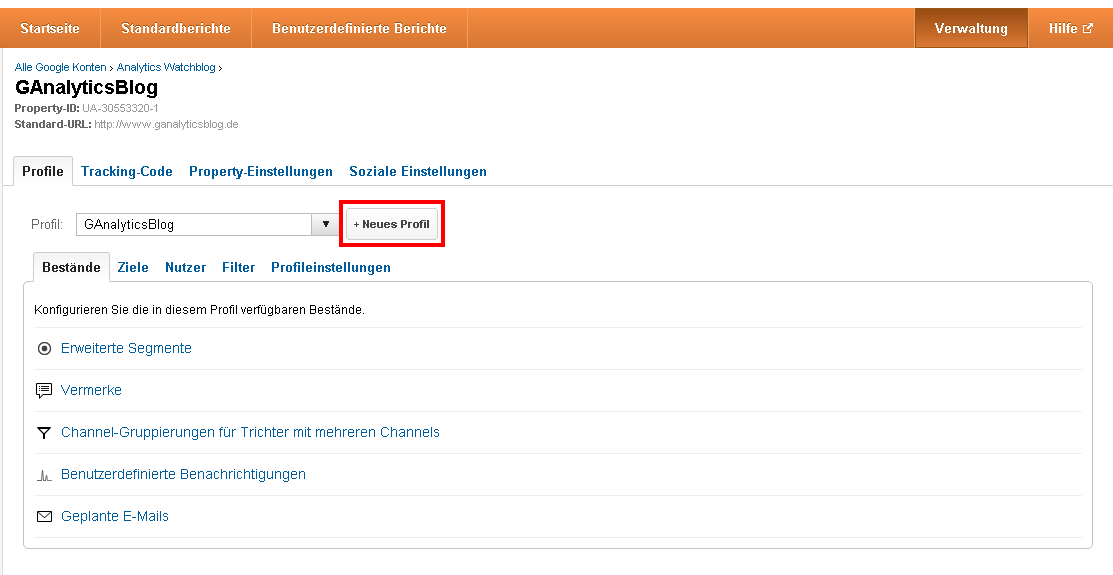

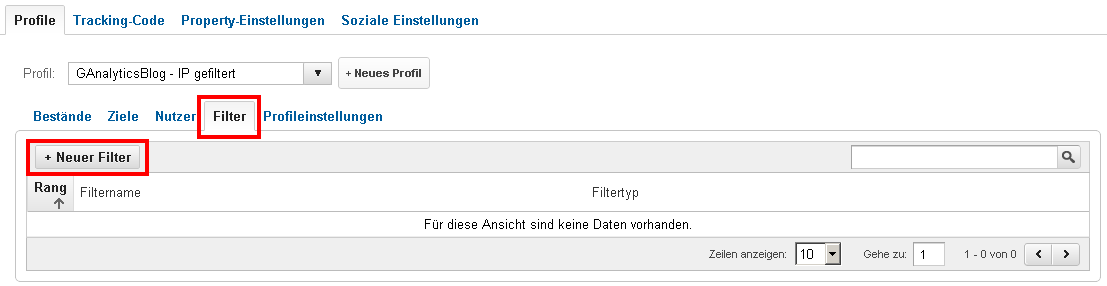
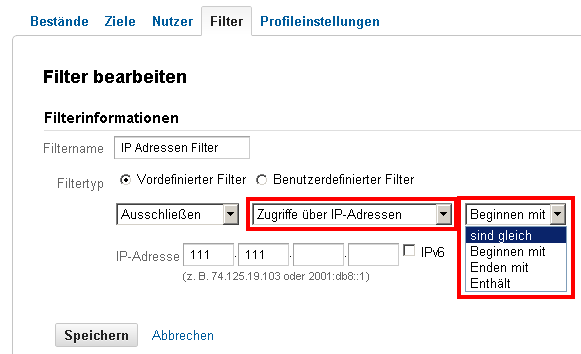
Klappt leider nicht! Habe meine IP Adresse ausgeschlossen, aber alle meine Aktionen erscheinen trotzdem in der Echtzeit-Analyse !!!
Hey Birgit,
genau. Das ist auch richtig so, denn in den Realtime Reports werden diese Zugriffe weiterhin berücksichtigt. In den Reports innerhalb der Oberfläche tauchst Du als User nicht mehr auf. Das kann man relativ gut testen indem man sich mal den User Agent Switcher für z. B. Chrome hier:https://chrome.google.com/webstore/detail/user-agent-switcher-for-c/djflhoibgkdhkhhcedjiklpkjnoahfmg herunter lädt und dann einfach einen User Agent generiert, der völlig sinnfrei ist (z. B. Test User ABC) und greifst auf Deine Seite zu. In den Reports für die Browser unter „Besucher“–>“Technologie“–>“Browser und Betriebssystem“ wird Du diese Browser Bezeichnung im gefilterten Report nicht finden, im nicht gefilterten Profil hingegen wird dieser Browser auftauchen.
Viele Grüße
Mario
Hey Birgit,
gerade eben wurde bekannt gegeben, dass die Real-time Reports jetzt gefilterte Profile unterstützen. D. h., dass Du jetzt Deine Zugriffe nicht mehr in diesem Report sehen solltest.
Viele Grüße
Mario